 Accueil
>
Conseils et astuces sur PowerPoint
> Guide d'utilisation de Morph Transition dans PowerPoint
Accueil
>
Conseils et astuces sur PowerPoint
> Guide d'utilisation de Morph Transition dans PowerPoint
Les fonctionnalités PowerPoint Morph que nous voyons dans les présentations modernes sont loin des transitions primitives de survol, de rebond et de désintégration des versions antérieures. Les choix sont nombreux que jamais, et il existe un nombre croissant de modèles qui ont des effets de morph transition intégrés. Mais même si vous ne voulez pas utiliser un modèle de Morph PowerPoint animé, mais que vous préférez créer un tel effet par vous-même, ce n'est pas si difficile à faire. Les transitions pour les diapositives PowerPoint font partie intégrante de la façon dont votre matériel est "présenté", d'où le mot présentation. Ne perdons pas de temps à comprendre comment fonctionne une morph transition et comment vous pouvez créer une animation ou utiliser un modèle PowerPoint morph pour faire le travail.
Comment utiliser la fonction Morph Transition dans PowerPoint Office 365 et PowerPoint 2019
La fonctionnalité Morph transition est disponible pour les abonnés d'Office 365 ou les utilisateurs de PowerPoint 2019. Il y a pratiquement des tonnes d'éléments de morph transition parmi lesquels choisir, contrairement aux options de morph transition limitées disponibles dans les anciennes versions de PowerPoint. Cela peut devenir déroutant en raison de morph transition (PowerPoint 2016), les capacités sont limitées. Voici comment l'utiliser:
Étape 1: Configurez une séquence de deux diapositives avec un objet ou un texte commun entre elles. Pour un meilleur effet, assurez-vous que la position de l'objet est décalée de la première diapositive à la seconde.
Étape 2: Sélectionnez la deuxième diapositive dans le volet d'affichage des vignettes et cliquez sur l'onglet Transitions en haut de la fenêtre et cliquez sur Morph.
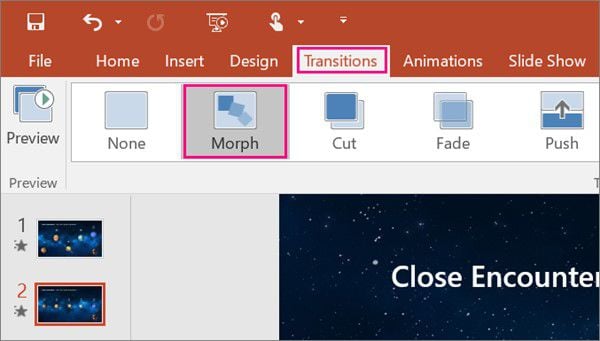
Étape 3: Choisissez les options d'effet et spécifiez le type de contenu à transformer. À ce stade, vous pouvez également modifier plusieurs paramètres tels que les couleurs, les positions des objets, etc. Une fois que vous aimez ce que vous voyez, vous pouvez cliquer sur Aperçu pour voir à quoi cela ressemblera dans la présentation finale.
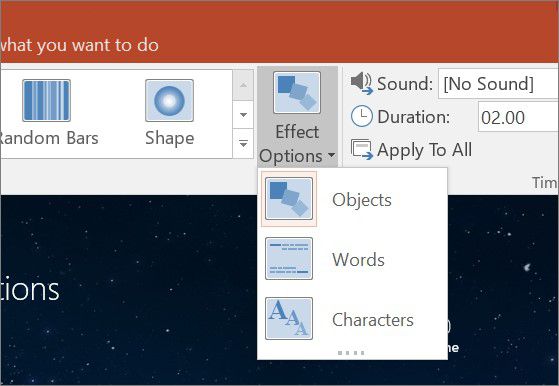
Vous ne pouvez créer de telles transitions de morphing que sur PowerPoint Office 365 et PowerPoint 2019, comme mentionné précédemment, mais dans PowerPoint 2016, morph transitions peut être visualisé normalement. Dans les versions antérieures de PowerPoint, il s'agira simplement d'une transition de fondu plutôt que d'une transformation.
Malheureusement, comme la fonction de transformation n'est disponible que dans les dernières versions de PowerPoint, vous ne pourrez pas les modifier ou les modifier dans les anciennes versions. Cependant, comme ils peuvent être visualisés avec toutes les versions PPT, ils sont idéaux pour les distributions internes et les présentations en direct. Cela étant dit, si vous recherchez un format de document beaucoup plus pratique que vous pouvez utiliser pour collaborer et partager avec vos collègues et même un public beaucoup plus large, vous pouvez envisager le format PDF, qui est l'abréviation de Portable Document Format.
Le Meilleur Logiciel PDF si Vous Avez Besoin
À des fins de distribution, numérique ou imprimée, le PDF est une bien meilleure option que le format PPT. C'est parce que vous avez accès à toute une série de fonctionnalités et d'avantages supplémentaires tels que la collaboration, les processus par lots, une visualisation facile sur n'importe quelle plate-forme, la possibilité de modifier avec un large éventail d'éditeurs PDF comme PDFelement, et une sécurité plus robuste lors du partage et de la distribution d'informations sensibles. Bien sûr, vous n'obtiendrez pas de transitions de morphing avec le PDF, mais c'est un bien meilleur choix pour diffuser des informations au sein d'un groupe fermé.
 100% sécurité garantie
100% sécurité garantie  100% sécurité garantie
100% sécurité garantie  100% sécurité garantie
100% sécurité garantie  100% sécurité garantie
100% sécurité garantie 
Il offre une suite complète d'utilitaires PDF. Vous pouvez créer des fichiers PDF à partir d'autres formats, les modifier sans vous soucier des modifications de mise en page, les convertir en divers autres types de fichiers, effectuer des conversions OCR, créer des formulaires interactifs, extraire des données, signer des documents électroniques et bien plus encore. Voici quelques-unes des choses que vous pouvez faire avec PDFelement sur Windows et Mac.
1. Une fois le logiciel lancé après l'installation, cliquez sur "Ouvrir le fichier" pour importer un document existant.
2. Dans la barre d'outils principale en haut, cliquez sur l'onglet" Commentaire", qui affichera un ruban contenant tous les outils de commentaire et d'annotation. Tampons, notes autocollantes, formes, outils de dessin personnalisés - tout ce dont vous avez besoin est à portée de main.

3. Pour modifier le document, cliquez sur l'onglet "Modifier". Vous pourrez voir divers outils d'édition dans la barre d'outils du ruban, tels que l'édition de texte, l'ajout ou l'édition d'images, le filigrane, l'OCR, l'ajout de liens, etc.

4. Lorsque vous avez terminé l'édition, vous pouvez exporter le document dans le format souhaité. Pour cela, cliquez simplement sur l'onglet "Convertir" et choisissez le type de fichier de sortie et l'emplacement du dossier pour enregistrer le nouveau fichier. Et vous avez tout terminé!

Conclusion: PDFelement est non seulement facile à utiliser, mais il est beaucoup plus abordable qu'Adobe Acrobat et d'autres éditeurs PDF. Si vous recherchez une solution de gestion de documents robuste avec des fonctionnalités complètes et une interface élégante et conviviale, PDFelement pourrait être votre dernier arrêt. Comme mentionné, il est disponible pour Mac et Windows, et vous avez même des applications Android et iOS qui vous permettent de contrôler vos PDF en déplacement. Cela signifie que si vous avez vos documents dans le cloud, vous pouvez y travailler sur pratiquement n'importe quel appareil, qu'il s'agisse d'un ordinateur de bureau, d'un ordinateur portable, d'un ordinateur portable, d'une tablette ou d'un smartphone.
Téléchargement gratuit ou Acheter PDFelement
Téléchargement gratuit ou Acheter PDFelement
 100% sécurisé |
100% sécurisé |




Clara Durand
chief Editor